Gear 预开发准备
5.00/5 (4投票s)
使用 Tizen SDK for Wearable 和 Samsung Mobile SDK 1.5,您可以轻松开发适用于可穿戴设备的应用程序,进而为新款 Samsung Gear 创建应用!
- 下载 Hello Accessory 示例 - 907 KB
- 下载 Gallery 示例 - 2 MB
- 下载 File Transfer 示例 - 2.1 MB
- 下载 Emulator 应用程序示例 - 6.5 MB
你好,Gear!
下面的教程教开发者如何使用 Tizen SDK for Wearable 构建“Hello Gear!”——一个示例 Gear 应用程序。它还教如何使用模拟器测试应用程序。
今天我们将讨论 Gear 应用程序开发所需的组件,并创建一个将在模拟器上进行测试的基础独立 Gear 应用程序。
首先,让我们下载开发 Gear 应用程序所需的所有必要组件。请访问 Samsung Developer 网站:http://developer.samsung.com/samsung-gear。
下载所有文档和示例以供参考,如下所示

之后,点击 Tizen SDK for Wearables。这将重定向到下载页面,您可以在其中获取安装管理器和 SDK 镜像。选择适合您平台的软件包。
现在让我们回到 Samsung Gear 页面。点击“Samsung Mobile SDK (Accessory package)”,这将引导您进入移动 SDK 页面,我们可以在其中下载包含 accessory 库的最新软件包。
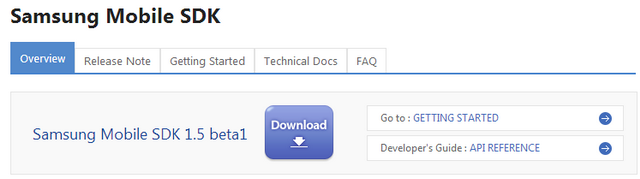
三星可穿戴设备和 Android 设备使用 Samsung Accessory Protocol 进行通信。数据通过蓝牙传输,以传递手机到可穿戴设备的信号,从可穿戴设备查找手机,反之亦然。
让我们安装 Tizen IDE for Wearable。首先,启动 Tizen Install Manager。

点击 Advanced,确保选中了“SDK image”,然后使用浏览按钮找到 Tizen IDE 或 Wearable 的镜像,然后点击 OK。

点击 Next,如果同意许可协议,请勾选该框,点击 Next,然后点击 Install。会弹出一个窗口,提示您安装 Intel HAXM。如果尚未安装,请进行安装。
为了让您熟悉传统的“Hello World”,让我们为可穿戴设备开发一个应用程序。让我们先打开 Tizen IDE for Wearable。它会提示您选择要使用的工作区。如果您有现有的工作区,可以选择它;如果您想要一个单独的工作区,也可以创建一个。

会出现一个“今日贴士”窗口。点击“关闭”将其关闭。要创建项目,请点击屏幕顶部的“File”。选择“New”,然后点击“Tizen Wearable Web Project”。

您将看到一个新窗口,您可以在其中选择不同的项目类型。对于此应用程序,您将选择 Wearable UI Basic Application Template。为它命名,然后点击 Finish。请确保项目名称中没有空格。

现在我们有了一个可以处理的项目。首先,让我们更改屏幕上显示的文本。首先,让我们更改屏幕上显示的文本。在左侧的 Project Explorer 中双击 index.html 文件。例如,您可以找到“Hello World!”文本并将其更改为“Hello Gear!”如下图所示。
<!DOCTYPE html>
<html>
<head>
<meta name="viewport" content="width-device-width, user-scalabe=no"/>
<title>Wearable UI</title>
<link rel="stylesheet" href="lib/tou/themes/default/tau.min.css">
<!-- load theme file for your application -->
<link rel="stylesheet" href="css/style.css">
</head>
<body>
<div class="ui-page ui-page-active" id="main">
<header class="ui-header">
<h2 class="ui-title">Wearable UI</h2>
</header>
<div class="ui-content content-padding">
<ul class="ui-listview">
<p>Hello, Gear!</p>
</ul>
</div>
</div>
</body>
<script type="text/javascript" src="lib/tau/js/tai.min.js"></script>
<!-- load javascript file for your application -->
<script src="js/app.js"></script>
<script src="js/LowBatteryCheck.js"></script>
</html>
如果您想构建项目,请按 F10。如果您想查看 UI 的外观,请点击 Preview。这将显示用户界面,如下所示

如果您想将项目部署到模拟器,只需点击屏幕左下角的 Emulator Manager。

将出现一个 Emulator Manager 窗口,您可以在其中创建可穿戴设备模拟器。点击 Add New,为其命名,暂时保留所有默认设置,然后点击 confirm。要启动创建的模拟器,请点击播放按钮。

就这样。您现在拥有一个可以显示时间的正常运行的模拟器。您还可以查看预装的应用程序,如果您愿意的话。

要启动我们制作的应用程序,只需右键单击应用程序文件夹,选择 Run As,然后点击 Tizen Wearable Web Application。

然后您将在模拟器的屏幕上看到 HelloGear。现在,如果您想在实际设备上进行测试,则需要一个带有 DUID(设备唯一标识符)的证书。稍后将讨论获取证书。
要更改显示的文本颜色,请打开 style.css 并添加样式规则 ui-listview。我们将字体大小更改为小,并将字体颜色更改为 aqua。现在,“HelloGear”文本将以小字体大小显示为 aqua 色。
body {
margin: 0px auto;
background-color:#222;
}
.contents {
display: flex;
display: -webkit-flex;
box-sizing: border-box;
-webkit-box-sizing: border-box;
height:320px;
}
.content-padding {
margin-top: 16px;
margin-bottom: 16px;
padding-left: 16px;
padding-right: 16px;
}
.content_text {
font-weight:bold;
font-size:5em;
color:#fff;
}
.ui-listview{
font-size: small;
color: aqua;
}
如果您想运行应用程序,请确保按 F10 进行构建。
要在项目中添加交互性,请将下面的粗体行添加到 js 文件夹中的 app.js。当您退出应用程序时,这将显示一个带有“BYE”的警报窗口。
( function () {
window.addEventListener( 'tizenhwkey', function( ev ){
if(( ev.keyName == "back" ) (
alert("BYE");
var page = document.getElementsByClassName( 'ui-page-active' )[0],
pageid = page ? page.id : "";
if( pageid === "main" ) (
tizen.application.getCurrentApplication().exit();
} else {
window.history.back();
}
}
} );
} () );
构建项目,看看它是如何工作的


如果您想探索不同的示例,请创建一个新项目。选择 File -> New -> Tizen Wearable Web Project。

选择 Sample -> Web App -> 然后从各种模板项目中选择。

作为初学者,我推荐 WearableWidgetSample。这将让您对如何更改标题以及如何控制其他 UI 元素有一个概述。

如果您想删除或卸载您的项目,只需转到您的模拟器,右键单击它

点击控制面板。这将启动一个控制面板窗口。然后选择 uninstaller。

选择您要卸载的应用程序,然后点击 Uninstall 按钮。点击 OK 完成卸载。
一旦您创建了自己的 Gear 应用程序。作为开发者,您可以将您的 Gear App 货币化并将其上传到 Samsung Apps。
要做到这一点,请将其注册到 Samsung Apps Seller Office。
生成证书
有必要使用 Tizen IDE for Wearable 对应用程序进行代码签名。
请遵循 http://developer.samsung.com/samsung-gear 中的“证书流程”。
现在我们将教您如何获取身份验证证书。在我们开始之前,拥有一个完成的 Gear 应用程序很重要,因为那将是我们上传到 Samsung App Seller Office 的内容。我们还需要使用您的 Tizen IDE for Wearable 进行代码签名。我们还需要访问 Samsung Apps Seller Office,地址为 http://seller.samsungapps.com。

让我们开始吧。确保您的应用程序拥有有效的证书,然后再将其提交到 Samsung App Seller Office。证书将用于识别您的应用程序是否是正版的,并且当您想更新它时也会用到。要做到这一点,请参阅 http://developer.samsung.com/samsung-gear 中的证书流程。按照网站上的说明,我们首先获取 DUID,然后注册生成的证书。让我们打开 Tizen IDE for Wearable。

确保 Connection Explorer 检测到可穿戴设备。这可以是一台实际的可穿戴设备,也可以是一个模拟器。右键单击选定的设备,然后点击“Properties”。

DUID 将显示在 infotree 项上。记下这一点,因为它在注册证书时需要。使用 IDE 的替代方法是从 Gear 页面 http://developer.samsung.com/samsung-gear 获取 DUID。向下滚动直到看到“Get the virtual Device Unique ID”按钮,如下所示。


在 Tizen IDE for Wearable 中,点击“Generate Certificate Request”按钮。这将显示一个您需要用星号标记的必要详细信息填写的表单。确保您添加了从设备收到的 DUID。完成后,点击 OK,您将收到一条成功消息。

要做到这一点,只需使用 PGP 或 Pretty Good Privacy 支持工具生成公钥。加密工具因操作系统而异。对于 Windows,建议使用 GNU Privacy Guard for Windows 或 GPG,或者 Kleopatra。对于 Ubuntu 用户,请搜索“Passwords and Keys”或 Seahorse 来创建您自己的 PGP 密钥。最后,Mac OS 用户可以使用 GPG Suite。
以下是 GPG for Windows 的示例安装。

确保选中 GPA 组件进行安装。完成其他标准的安装菜单,然后点击 Finish。

现在,要创建您自己的 PGP 密钥,请启动 GPA 应用程序。然后点击 Keys 选项卡,然后选择 New key。您需要输入您的全名和电子邮件地址,您将通过该地址发送注册请求。

输入一个密码(并重新输入)。这样,您就成功创建了一个 PGP 密钥,可以与 Samsung Development Center 共享以启动加密通信。
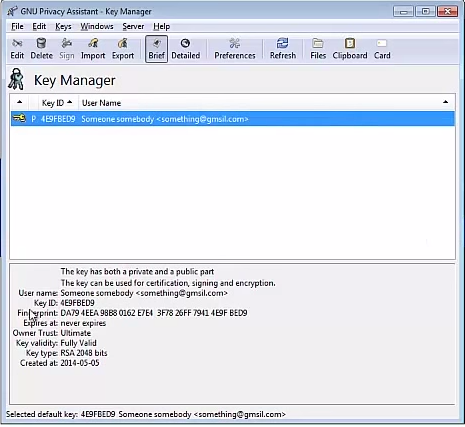
下一步是加密您的开发者证书请求。要做到这一点,请导入 Samsung Developer Center PGP 密钥。转到 PGP 服务器,例如 keyserver.pgp.com,然后使用 Samsung Development Center 的电子邮件地址:gear2.sec@samsung.com 或密钥 ID (4D8CE45C) 搜索密钥。
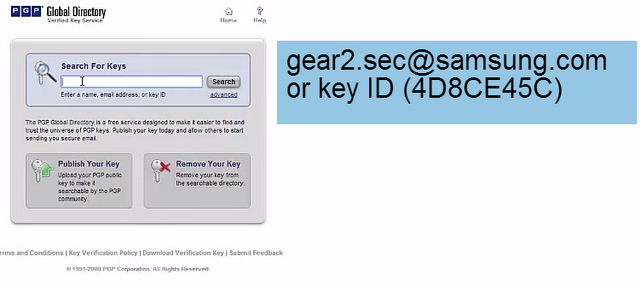
获取 PGP 密钥,然后将其保存在您的系统中,方法是点击下载。将密钥直接拖放到 GPG 应用程序中,或者通过转到 Key 选项卡并选择“Import Keys”手动导入。搞定!

打开并选择创建的证书请求文件 certificate-request.xml。您可以在 /Tizen-Wearable-SDK-data/keystore 目录中找到您的请求证书,该目录可能被隐藏,因此最好使用搜索功能查找。

按 Encrypt。

然后从公钥列表中选择名为 Gear 2 Samsung 的 Samsung Developer Center 密钥。完成后点击 OK。请记住,PGP 与 Web 邮件系统不兼容。因此,您必须加密您的电子邮件消息。点击 Windows 选项卡 -> Clipboard
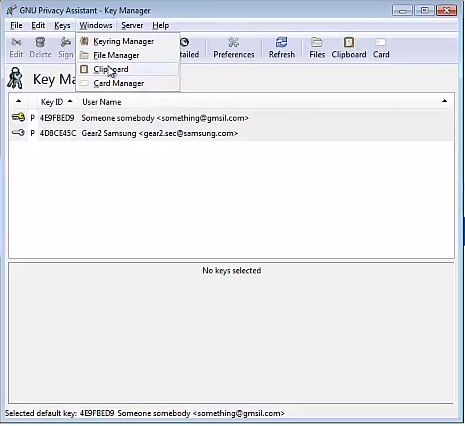
然后将您的消息粘贴到 Clipboard 窗口中。要加密消息,请点击 Encrypt

然后从列表中选择适当的 Samsung Developer 密钥。搞定!

如何将您的 Gear App 提交到 Samsung Apps Seller Office

现在将您生成的 certificaterequest.xml.gpg 和剪贴板消息发送到 gear2.sec[at]samsung.com。现在我们知道如何加密应用程序了,让我们等待 gear2.sec 的电子邮件回复。

现在让我们看看如何解密 gear2.sec[at]samsung.com 发送给我们的文件,然后将您的 Gear 应用提交到 Samsung Apps Seller Office。收到 Samsung Developer Center 的注册文件后,对其进行解密非常重要。要执行此操作,请再次点击 Windows 选项卡,然后选择 File Manager。打开要解密的文件,然后选择 decrypt,然后输入您的密码。您的注册文件现已解密。
当您收到有效的作者和分发者证书时,它会自动添加到您 IDE 的配置文件中。但是,您可以通过点击 Window 选项卡,然后转到 Preferences 来手动更改它。

选择 Tizen SDK,然后选择 Security Profiles

在 profiles 面板中点击 Add 以添加签名配置文件。您可以通过点击下面的 edit 按钮来编辑证书。请记住,至少需要一个分发者证书,并且您不需要修改分发者证书。
让我们去 Samsung Apps Seller Office,地址为 http://seller.samsungapps.com。输入您的电子邮件地址和密码进行登录。您甚至可以使用您的 Samsung 帐户登录该网站。如果您没有帐户,可以点击“Join Now”并填写必要的详细信息。您必须注意,您必须是移动卖家才能销售 Gear 应用程序。

登录 Samsung Seller Office 后。转到 My Profile 并点击“Add New Application”

输入应用程序的基本信息。输入应用程序标题,然后点击 Check 按钮查看它是否可用。选择一个操作系统。在这种情况下,我们将选择 Android 来提交 Gear 应用程序。然后,对于内容类型,Gear 应用程序默认为 Native,所以我们将选择 Native Application。
Gear 应用程序有三种类型:Linked 类型、Integrated 类型和 Standalone 类型。首先是 Linked Gear 应用程序,也称为 Master Follower 类型。它不包含在通用主机应用程序中。对于此类型,必须分别加载或上传 Follower 作为 APK 和 Master。当用户下载 Follower 应用程序但未安装 Master 应用程序时,Follower 应用程序应深度链接到 Samsung 应用程序以下载 Master 应用程序。作为开发者,您应该实现深度链接的代码。使用 Integrated Gear 应用程序,主机端 APK 包含通用主机应用程序。这意味着当您下载集成 Gear 应用程序时,通用主机应用程序和主机端 APK 会与可穿戴设备端的小部件同时安装。最后是 Standalone 类型。它不需要 APK。这是当您的应用程序不需要通用主机并可以独立运行时。

让我们回到我们的例子。现在转到 Gear App Type,我将选择 Standalone 并确保勾选了 Gear Application 复选框。然后上传二进制文件,我将指明我的应用程序是否使用 Google Mobile Service。在这种情况下,我将选择 No。然后我将上传我的文件,即 HappyClock.wgt。请记住,它必须是 .wgt 文件。点击 Save。

现在来填写销售信息。这里有两个部分:免费还是付费。由于我的应用程序是免费的,我将选择 Free,但如果您想为您的应用程序收费,您可能需要申请 Commercial Seller 身份才能选择 Paid。要做到这一点,请点击 Go 按钮申请 Commercial Seller 身份。

一旦您指定了应用程序的销售期,就回答应用程序的类别信息。由于“HappyClock”只是一个示例应用程序,我将仅使用 Utilities 作为其 Primary 类别,而 Secondary 保持不变。对于年龄限制,我不需要,所以我会选择 0+(0 及以上)。由于我们的应用程序离线运行,我们在“Runs Offline”类别中选择 Standalone。不要忘记,您可以根据需要更改此处适用于应用程序的任何信息,例如销售期、类别等。让我们转到下一页。

在下一页,输入应用程序的描述,并且不要忘记其标签。然后,您还可以输入或上传应用程序的图标图像。请记住,它必须是 512 x 512 像素。然后上传应用程序的屏幕截图。然后选择支持的语言。我选择了英语作为我的默认语言。在支持方面,请输入您的支持详细信息和任何给认证团队的评论。这一点很重要,因为它可以帮助他们考虑 QA 失败的有价值信息和解释。根据需要附加其他材料以及认证审核参考链接。

一旦您点击 Next,它应该会转到 Samsung Seller Office 的审核页面。仔细查看详细信息。如果需要,您可以返回检查和编辑您的信息。完成后,点击 Confirm,就完成了。
